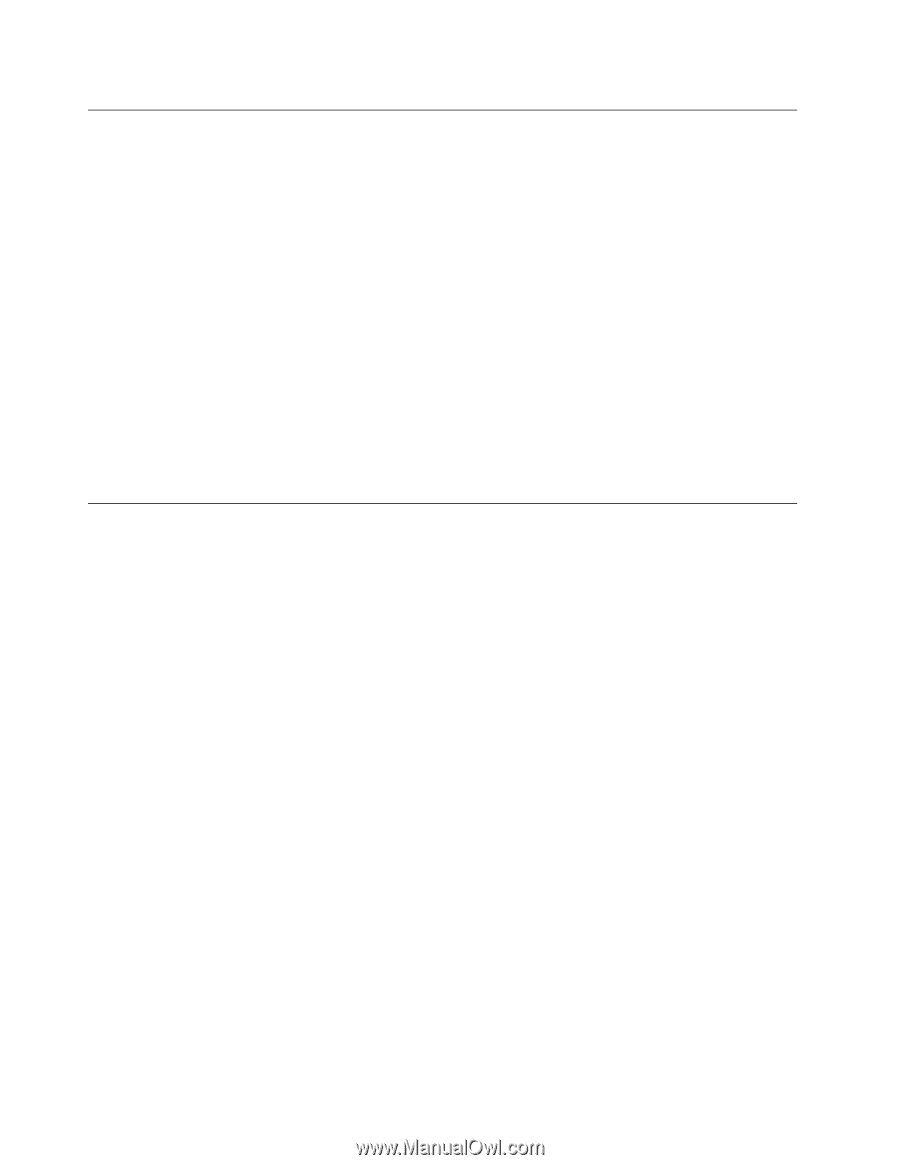Lenovo ThinkCentre M92z (Slovakian) User Guide - Page 98
Aktualizácia programu BIOS z operačného systému, Obnova zo zlyhania aktualizácie POST/BIOS
 |
View all Lenovo ThinkCentre M92z manuals
Add to My Manuals
Save this manual to your list of manuals |
Page 98 highlights
Aktualizácia programu BIOS z operačného systému Poznámka: Keďže spoločnosť Lenovo neustále vylepšuje svoje webové lokality, obsah webových stránok sa môže zmeniť bez predchádzajúceho upozornenia, vrátane obsahu, na ktorý odkazuje nasledujúci postup. Ak chcete aktualizovať program BIOS z operačného systému, postupujte takto: 1. Navštívte lokalitu http://www.lenovo.com/support. 2. Ak chcete vyhľadať súbory na prevzatie pre váš typ počítača, postupujte takto: a. Do poľa Enter a product number (Zadajte číslo produktu) zadajte typ počítača a kliknite na položku Go (Prejsť). b. Kliknite na položku Downloads and drivers (Súbory na prevzatie a ovládače). c. Vyberte položku BIOS v rozbaľovacom zozname Refine results (Triediť výsledky vyhľadávania), aby ste jednoducho našli všetky prepojenia týkajúce sa programu BIOS. d. Kliknite na odkaz aktualizácie programu BIOS. 3. Kliknite na súbor TXT, ktorý obsahuje pokyny na aktualizáciu programu BIOS z operačného systému. 4. Vytlačte si tieto pokyny. Je to veľmi dôležité, pretože keď sa začne sťahovanie, tieto pokyny nebudú zobrazené na obrazovke. 5. Postupujte podľa vytlačených pokynov na prevzatie, extrakciu a inštaláciu aktualizácie. Obnova zo zlyhania aktualizácie POST/BIOS Ak je prerušené napájanie počítača počas aktualizácie programov POST a BIOS, počítač sa nemusí správne reštartovať. V takom prípade použite nasledujúcu procedúru na obnovu zo zlyhania aktualizácie testu POST a systému BIOS. Táto procedúra sa bežne označuje ako Boot-block Recovery. 1. Z jednotiek odstráňte všetky médiá a vypnite všetky pripojené zariadenia a počítač. Potom odpojte všetky napájacie káble od elektrických zásuviek a odpojte aj všetky káble od počítača. 2. Odstráňte kryt počítača. Pozrite si časť „Odstránenie krytu počítača" na stránke 36. 3. Na systémovej doske nájdite mostík na vymazanie/obnovu pamäte CMOS. Pozrite si časť „Umiestnenie dielcov na systémovej doske" na stránke 15. 4. Demontujte všetky káble, ktoré bránia v prístupe k mostíku na vymazanie/obnovu pamäte CMOS. 5. Presuňte mostík zo štandardnej pozície (spája kolíky 1 a 2) do pozície údržby (spája kolíky 2 a 3). 6. Zapojte všetky káble, ktoré boli odpojené. 7. Vráťte na miesto kryt počítača a napájacie káble počítača a monitora zapojte do elektrických zásuviek. Pozrite si časť „Dokončenie výmeny dielcov" na stránke 68. 8. Zapnite počítač a vložte disk s aktualizáciou programov POST a BIOS (aktualizáciou pamäte flash) do optickej jednotky. Počkajte pár minút. Potom sa spustí relácia obnovy. Relácia obnovy bude trvať dve až tri minúty. V tom čase sa zobrazí upozorňujúca správa a od vás sa nevyžaduje žiadny zásah. 9. Keď bude relácia obnovy dokončená, nezobrazí sa žiadne video a počítač sa automaticky vypne. 10. Zopakujte kroky 1 až 4. 11. Mostík na vymazanie/obnovu pamäte CMOS presuňte späť do štandardnej polohy (kolíky 1 a 2). 12. Zapojte všetky káble, ktoré boli odpojené. 13. Vráťte na miesto kryt počítača a znovu pripojte všetky odpojené káble. 14. Zapnite počítač, aby sa reštartoval operačný systém. 86 ThinkCentre - Používateľská príručka